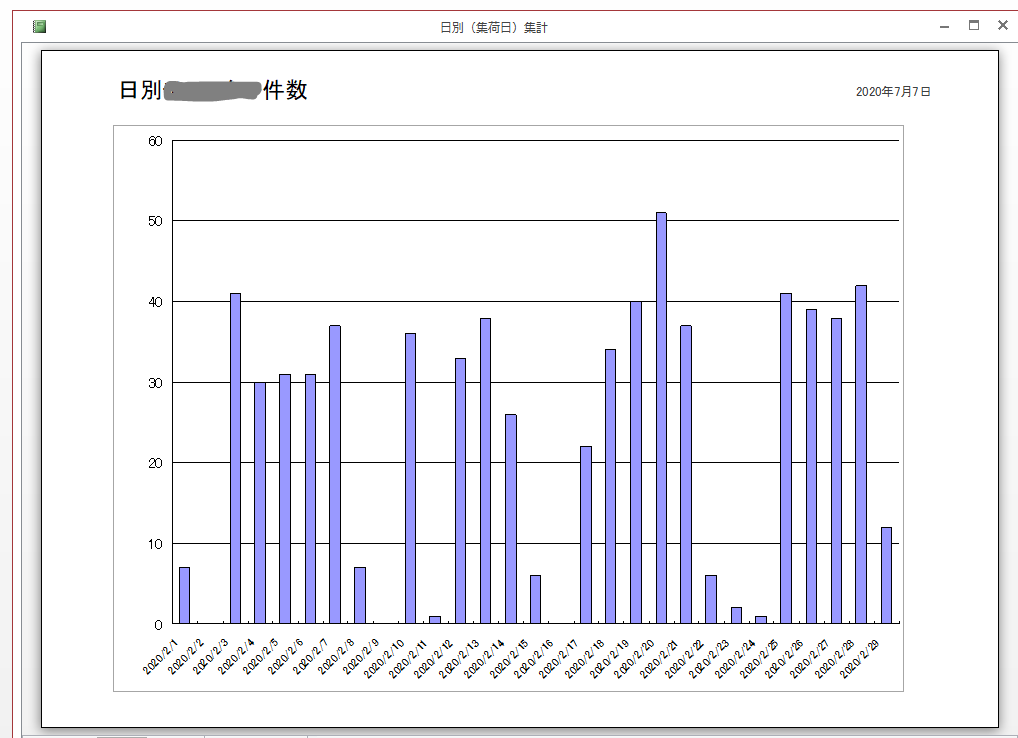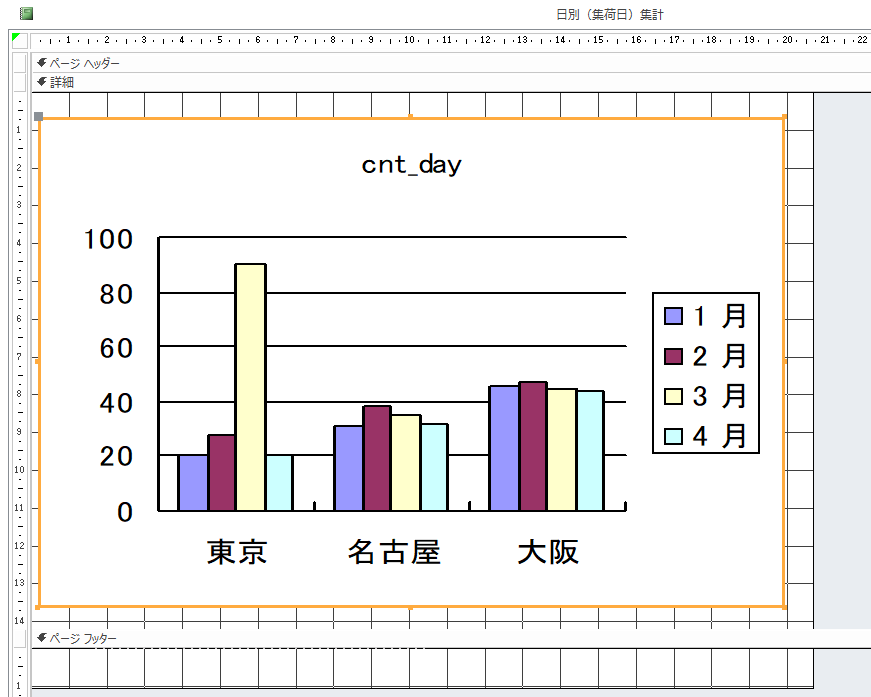
データベースとしてアクセス(以下Access)を長年使っていましたが、
ココがダメ
グラフ機能というのは使ったことがありません
でした。
そもそもAccessってグラフ作成できるの?ってレベルでしたので初めてグラフの作成をしてみることにしました。
レポートの用紙設定から始める
とりあえず、今回は、グラフをレポートで作成して、そのまま印刷できるようにまでしたいと考えています。
グラフなので、
ココがポイント
見やすいようにA4用紙横向きで印刷したい
と思っています。
A4用紙と言えば、横向きだと、横が、297mmで、縦が、210mmのようなので、余白を考慮して、250×170くらいでサイズをとってみました。
グラフを配置する
グラフのデータの内容は、シンプルで日付に対して数字が入っている程度です。
下記のようなものになります。
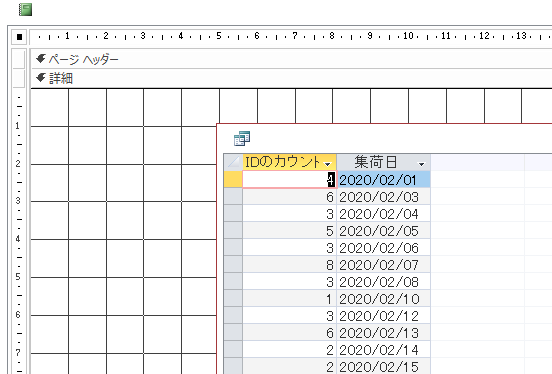
早速、メニューバーのレポートデザインツールのデザイン内にあるグラフのボタンをクリックした後、レポート内でドラッグアンドドロップにてエリアを設定して設置しました。
そうすると、グラフウィザードというのが起動したので、データテーブルやクエリなどを設定しました。
その後、グラフに使用するフィールドを設定しました。
最後にグラフの種類の選択になりましたが、シンプルに棒グラフを選択しました。
すると、縦軸、横軸のデータの設定ができるようです。自動で、縦軸(Y軸)と横軸(X軸)が入力されていました。
系列ってのが今一つわかりませんでしたが、今回は無視して進みました。
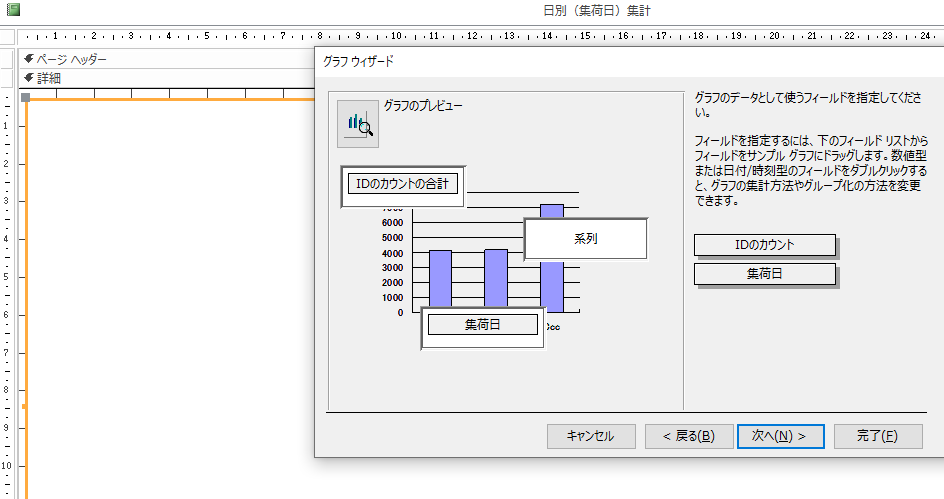
何だか全く記憶にない「東京、名古屋、大阪」っていう横軸とグラフが出現しました。
何これ!?状態ですが、印刷プレビューをすることにしました。
それらしきグラフが出てきましたので、
ココに注意
デザインモードのグラフ画像は気にしなくていい
ようです。
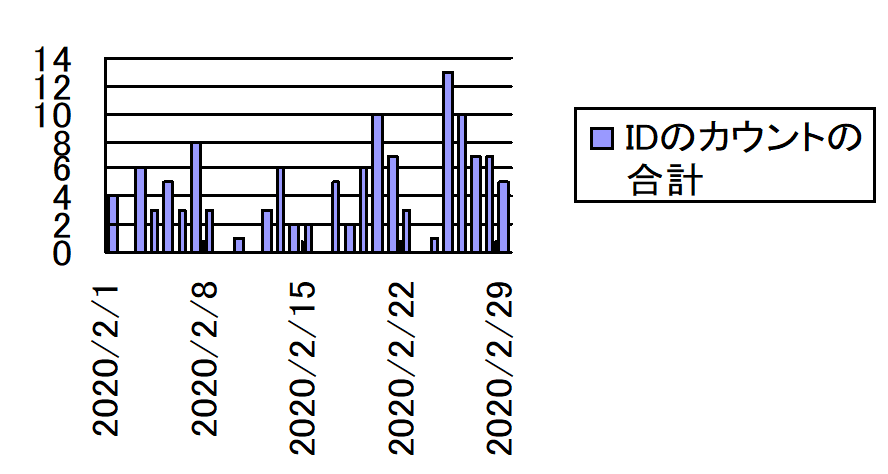
レイアウトを整える方法が理解できない
グラフを修正したいのですが、方法が理解できません。
グラフを選択してダブルクリックをすると、下記のようなモードに入りますが、どこで修正するの?
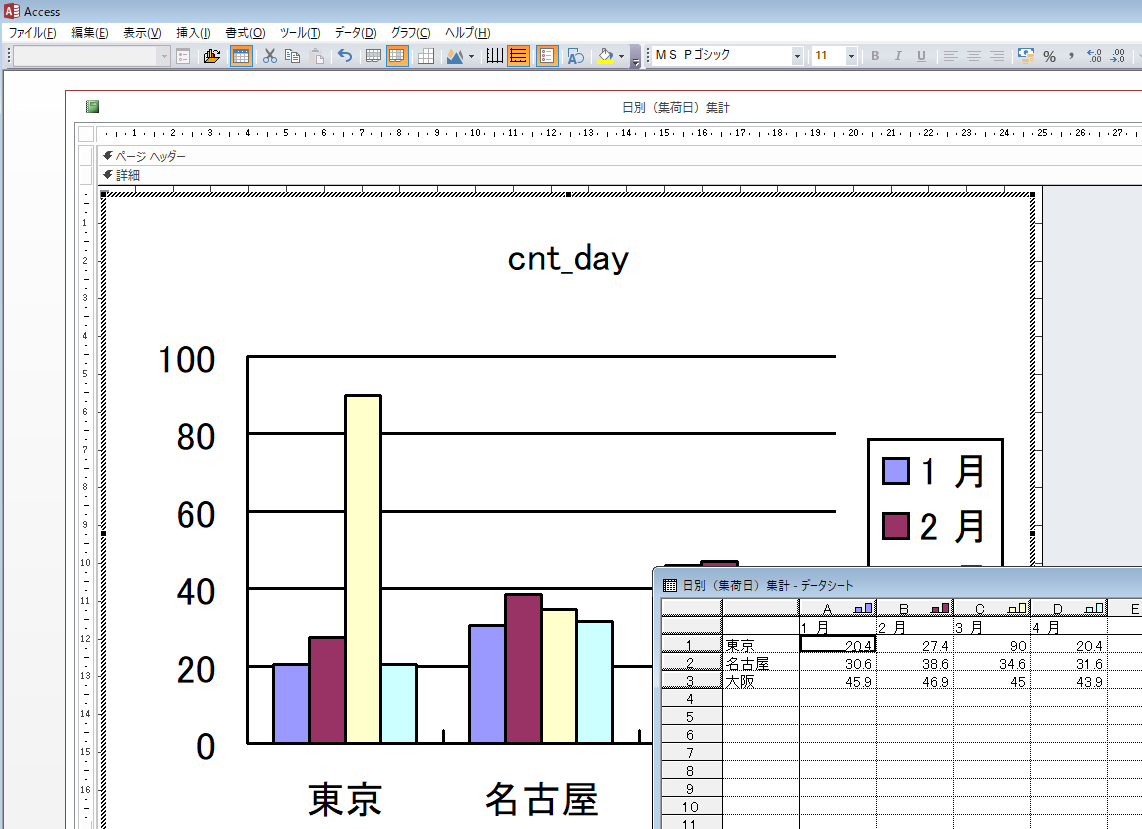
全く関係ないデータの編集画面らしきモードに入ってしまいます。
しかし、印刷プレビューすると、それらしきグラフになります。
理解できません。
注意ポイント
一度、レイアアウトビュー、レポートビューなどを適当にクリックした後に、デザインビューにしたら本当のグラフ編集モードになったようです。
これってバグじゃないの!?
気を取り直してグラフの修正
デザインモードで、グラフをダブルクリックすると詳細のグラフ修正モードに行くようです。
日付をもっと細かくしたかったので、目盛間隔を1日に変更しました。
縦軸、横軸のフォントやA4用紙一杯にグラフになるように調整しました。
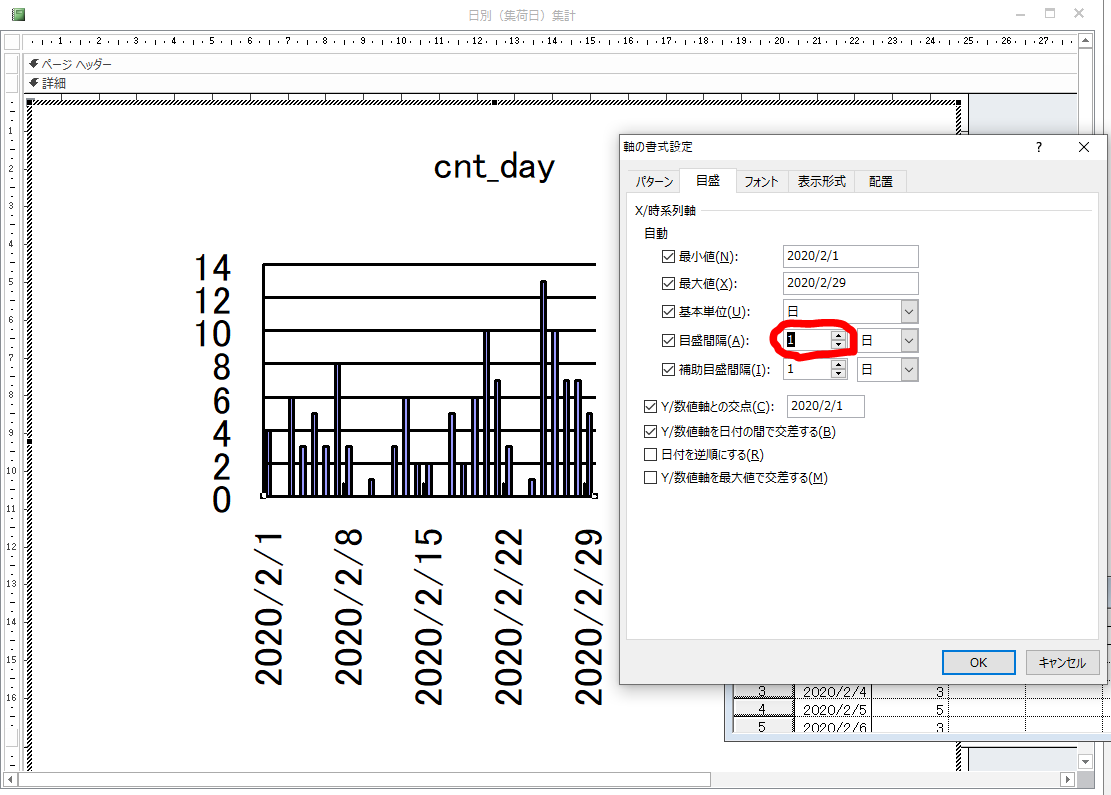
ある程度見栄えを整えていた段階ですが、メニューバーの「凡例」ボタンを押した段階で
ココに注意
今までの設定内容がぶっ飛んだ
ようです。
なんで!????
戻るボタンを押しても戻りません。
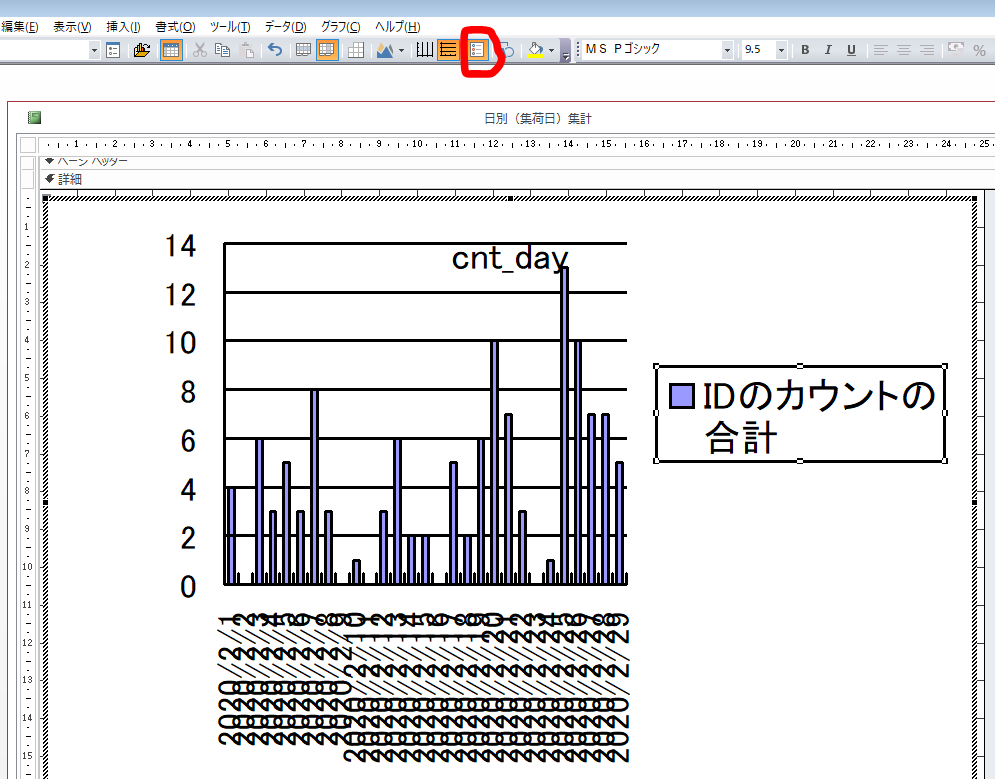
苦労して整えたのに、何がおきたのでしょうか!?
心が折れそうになりながら再設定
何だか余計なツールバーのボタンをクリックするとおかしくなるみたいなので慎重に再設定をしました。
やっぱりAccessのグラフ機能はよくわかりません。
とりあえず、できたので良しとしましょうかね。